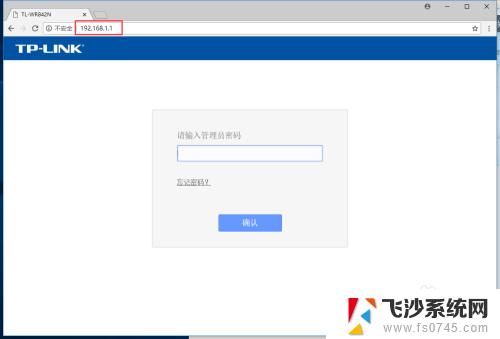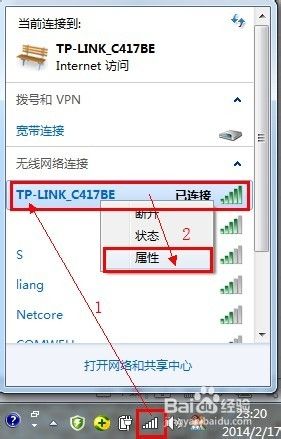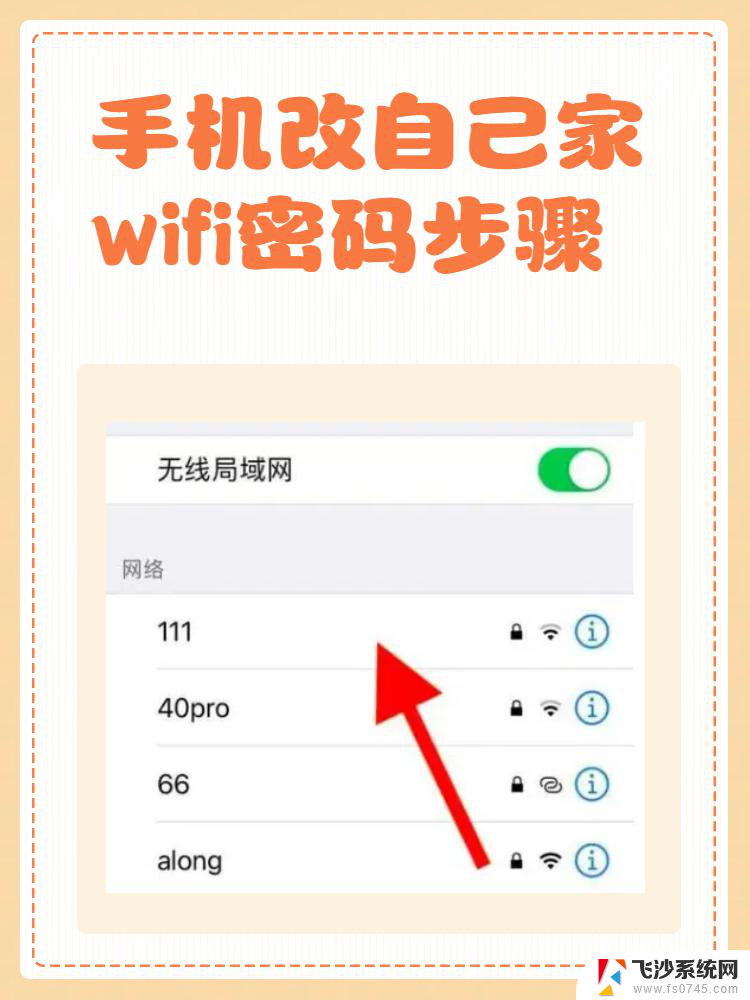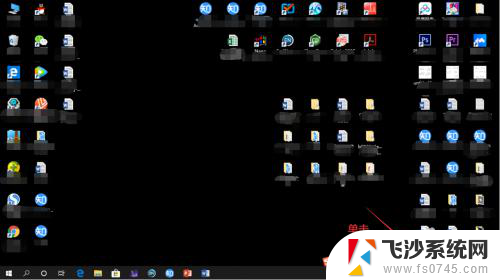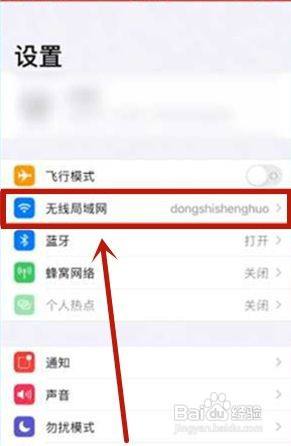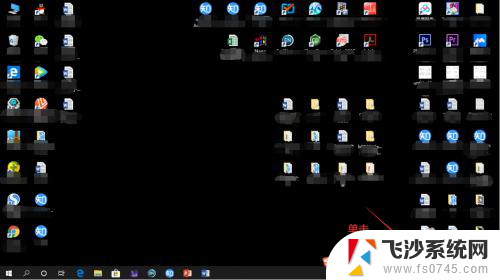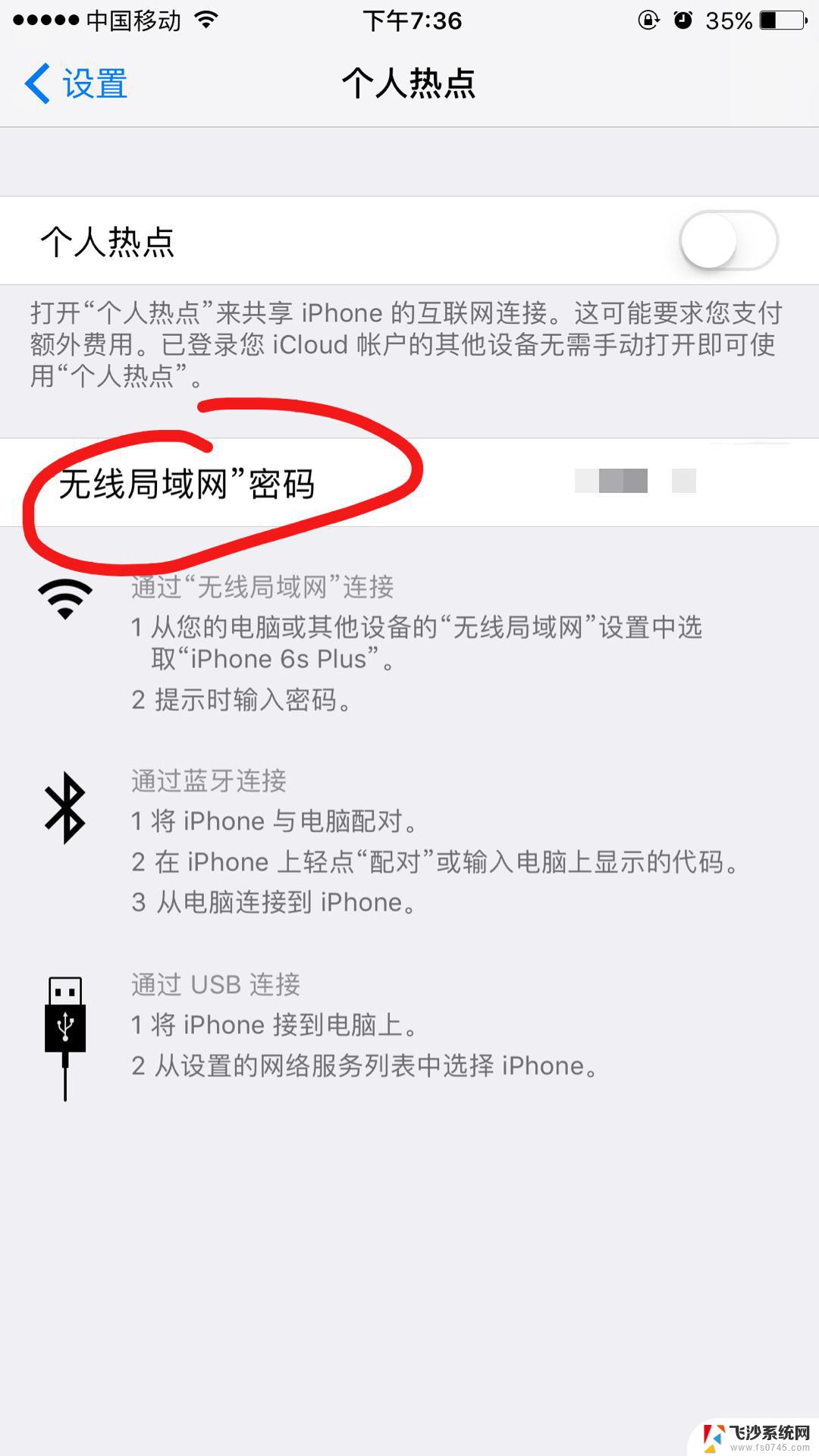电脑改无线网密码怎么改密码 电脑修改家里WiFi密码步骤
更新时间:2024-04-15 11:51:31作者:xtliu
随着互联网的普及,家庭无线网络已经成为现代生活中不可或缺的一部分,但是随之而来的问题就是,如何保障网络安全,防止他人恶意入侵。修改家里WiFi密码就是其中一个简单有效的方法。电脑改无线网密码的步骤并不复杂,只需要几个简单的操作就可以完成。接下来我们就来看看详细的操作步骤。
具体方法:
1.查询IP:
在不知道路由器的IP地址的情况下,您只要是连接了WiFi可以通过点击“WiFi那个符号”——点击“属性”——往下浏览“找到IPv4”(除开后两位数字以外。其余数字即为IP地址)
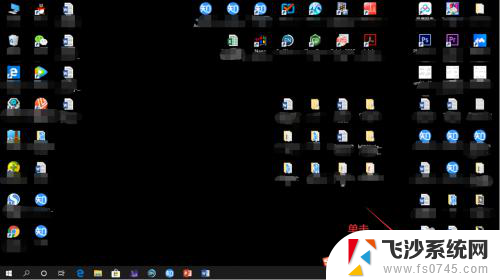
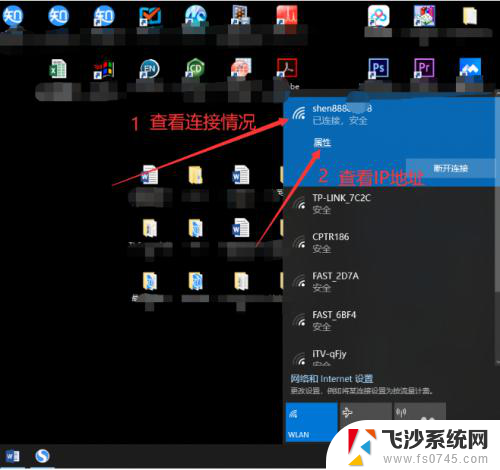
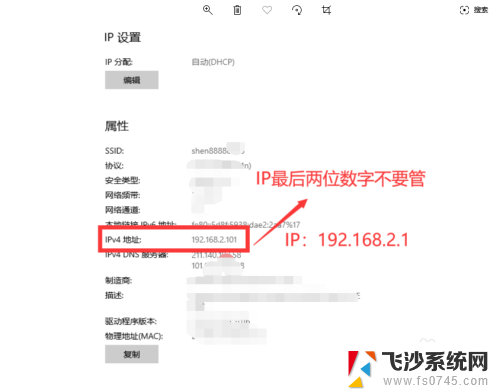
2.登录路由器管理设备:
通过复制IP地址,然后打开浏览器。粘贴IP即可打开路由器管理设备。
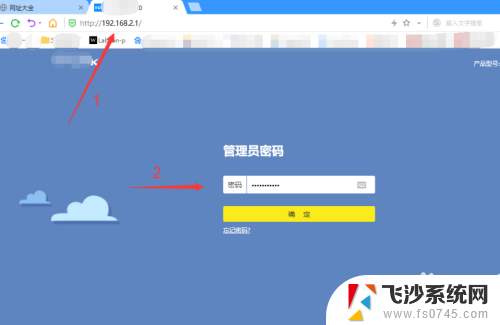
3.密码修改:
成功登陆管理中心后您需要如下操作。点击“路由设置”——无线设置——无线密码(自己修改一个相对复制的密码)——保存。
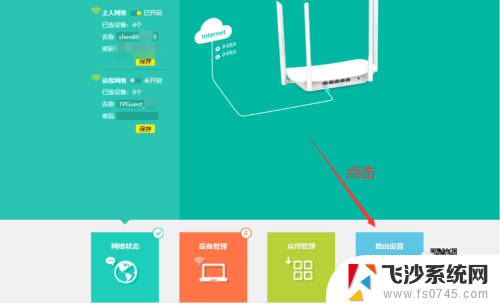

4.小结:
1、IP查询。
2、登陆路由器管理中心。
3、密码修改。
4、完成设置。
以上是电脑改无线网密码的全部内容,如果遇到这种情况,你可以按照以上步骤解决,非常简单快速。